Cómo reducir el tamaño del archivo de fotos en iPhone y Mac
Muchos sitios web tienen limitaciones para cargar imágenes, como su foto o documentos. Esta práctica se aplica a los sitios web para administrar una gran base de datos de fotos sin afectar el rendimiento general del sitio web. Entonces, si está intentando cargar una foto o una fotocopia de un documento, puede reducir el tamaño del archivo directamente desde su iPhone y Mac.
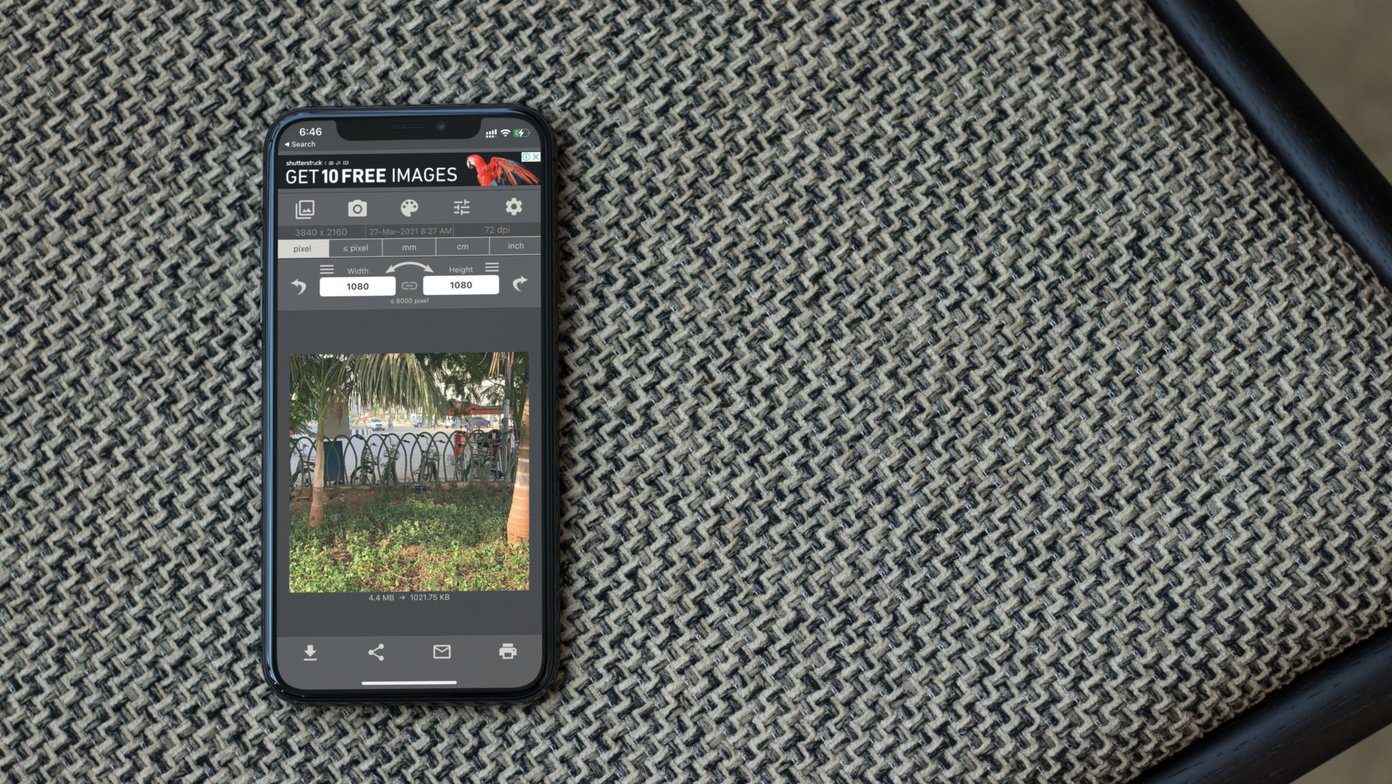
Con mejores cámaras, el tamaño de los archivos de fotos y escaneos de documentos también ha aumentado dramáticamente. Estas imágenes son adecuadas para fines de impresión. Cuando se trata de compartir, debe reducir el tamaño del archivo de la foto para un proceso rápido de descarga o transferencia. Si ha transferido estas fotos de Android a iPhone o Mac y desea reducir el tamaño de la imagen, siga leyendo para aprender cómo hacerlo.
Reducir el tamaño del archivo de fotos en el iPhone
No existe una forma nativa de reducir el tamaño del archivo de fotos en el iPhone. Ni siquiera puedes ver el tamaño del archivo de la foto en la aplicación Fotos predeterminada. Deberá guardar las fotos en la aplicación Apple Files para ver el tamaño. Veamos cómo reducir el tamaño del archivo de imagen en iPhone.
1. Cambiar el formato de captura de la cámara
La forma más común de formatos de imagen y video podría ser la razón por la cual las imágenes de su cámara ocupan tanto espacio. Apple presentó el nuevo formato HEIC (contenedor de imágenes de alta eficiencia) como una opción sobre JPEG. HEIC ofrece imágenes de alta calidad en un tamaño más pequeño. Siga los pasos a continuación para cambiar el formato de captura de la cámara.
Paso 1: Abra la aplicación Configuración en el iPhone.
Lee También Cómo Crear Un Código QR En 7 Sencillos Pasos
Cómo Crear Un Código QR En 7 Sencillos Pasos2do paso: Desplácese hacia abajo hasta la sección Cámara.
Paso 3: Vaya a Formatos y seleccione Alta eficiencia en el siguiente menú.
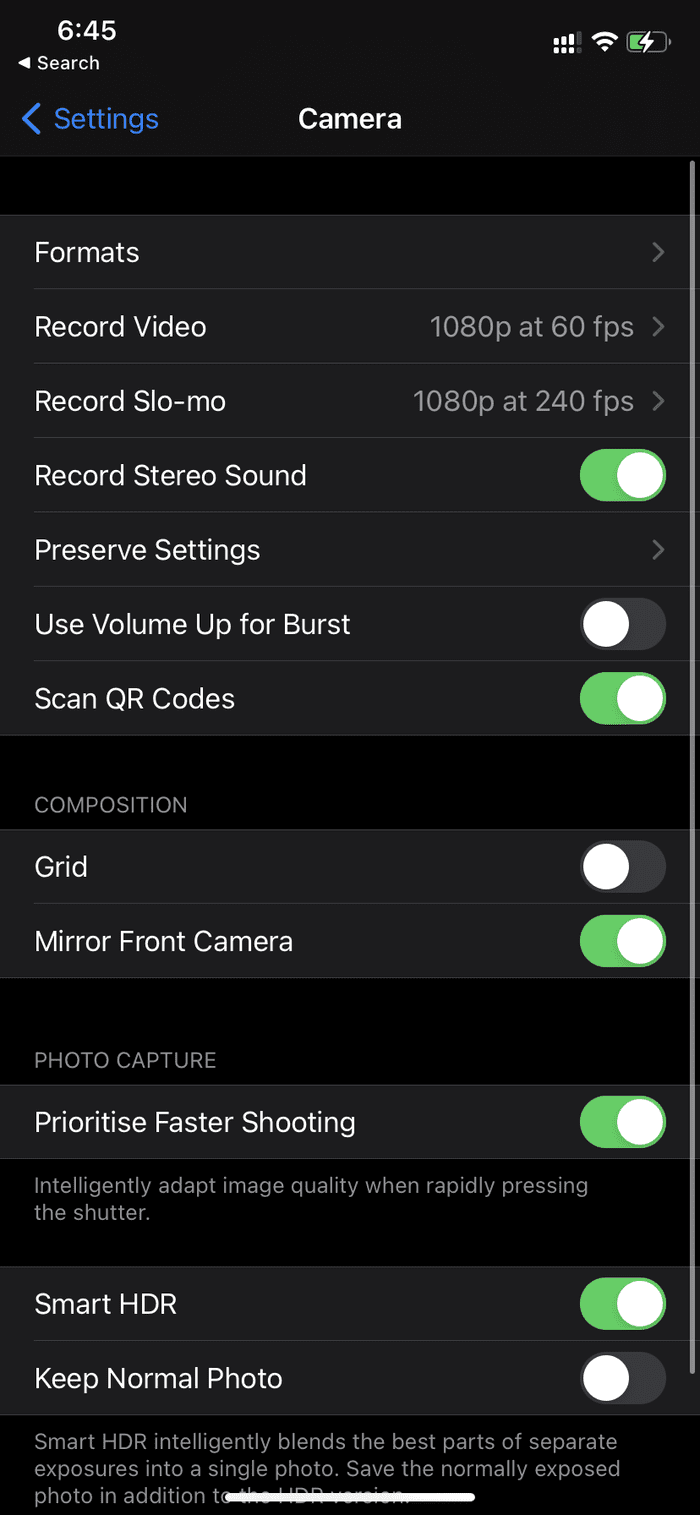
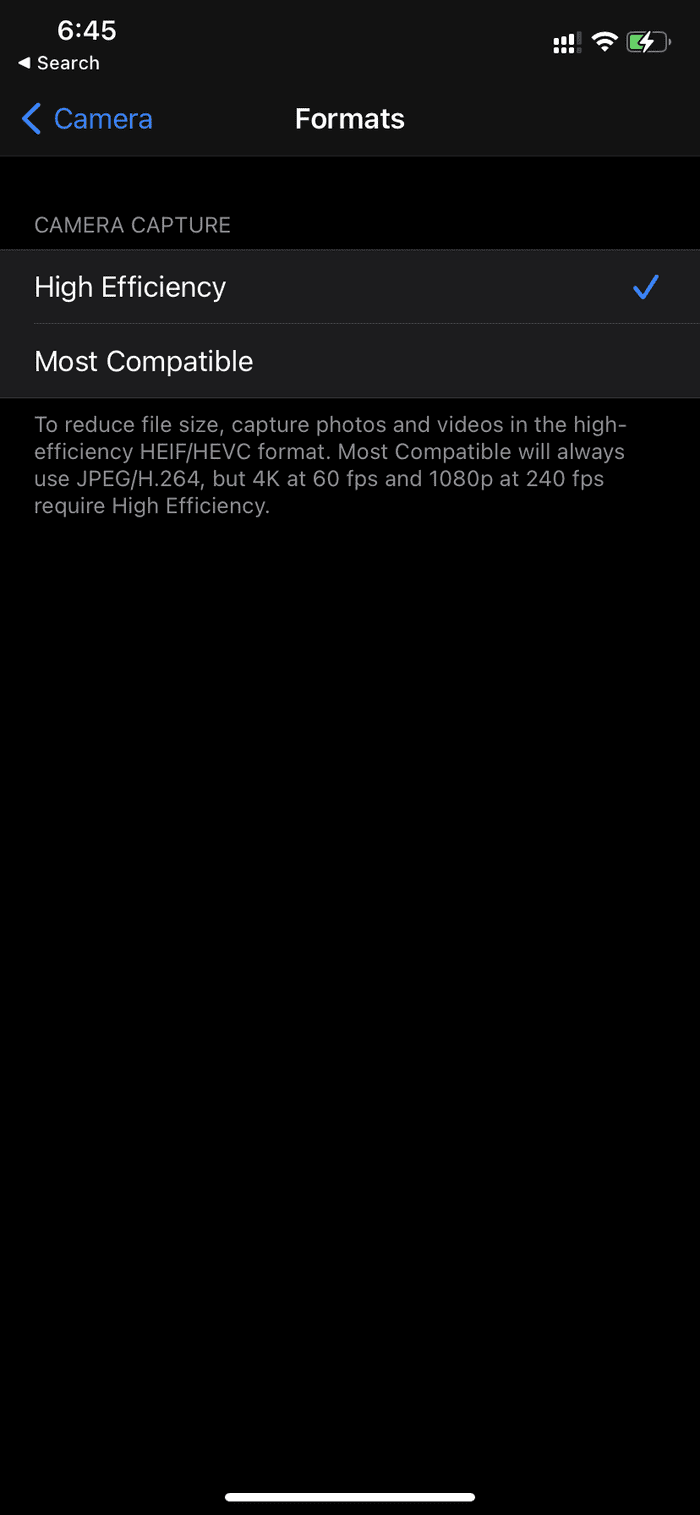
Es eso. Apple ahora usará el formato HEIC para tomar fotos, lo que ahorra espacio y reduce el tamaño de archivo de las fotos. Sin embargo, estas imágenes aún tienen algunos MB de peso. Para reducirlo aún más, deberá usar una aplicación de terceros.
2. Usa la aplicación de tamaño de imagen
Como sugiere el nombre, la aplicación Tamaño de imagen le permite cambiar el tamaño de una imagen a cualquier tamaño deseado de forma rápida y sencilla. Puede especificar el formato de salida utilizando una de las cuatro unidades de medida: píxeles, milímetros, centímetros y pulgadas. Siga los pasos a continuación.
Paso 1: Descargue la aplicación Image Size desde el siguiente enlace.
Lee También No Hay Altavoces Ni Auriculares Conectados: Métodos Para Solucionarlo
No Hay Altavoces Ni Auriculares Conectados: Métodos Para Solucionarlo2do paso: Abra la aplicación y permita que acceda a la biblioteca.
Paso 3: Seleccione la foto en la aplicación Fotos.
Paso 4: Seleccione Pixel en el menú de arriba e ingrese el ancho y el alto deseados para la foto.
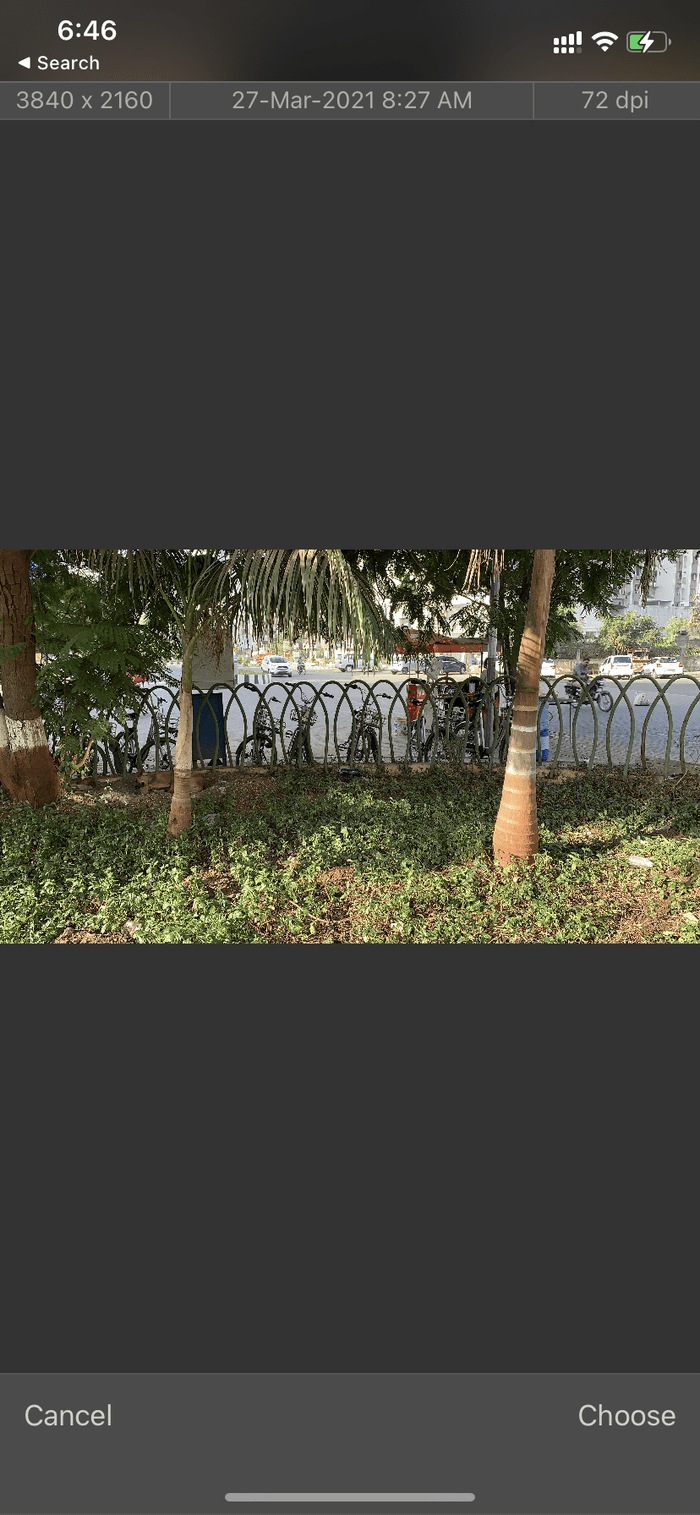

Paso 5: Utilice la opción inferior Guardar, Compartir, Enviar por correo electrónico o Imprimir para exportar la imagen.
Nos gusta cómo la aplicación ofrece datos en vivo en un tamaño de archivo reducido antes de guardar la imagen.
3. Enviarte imágenes por WhatsApp o Telegram
¿Ha notado que la mayoría de los tamaños de archivo de las redes sociales son más pequeños que los archivos normales? Cuando descarga una imagen de las redes sociales y la vuelve a cargar, el tamaño disminuye significativamente. Puede aplicar este método a fotos y videos para reducir su tamaño en su iPhone.
Lee También Cómo Recuperar La Contraseña De Windows 10
Cómo Recuperar La Contraseña De Windows 10Hemos visto a muchos usuarios crear un grupo de WhatsApp con un solo miembro: uno mismo.
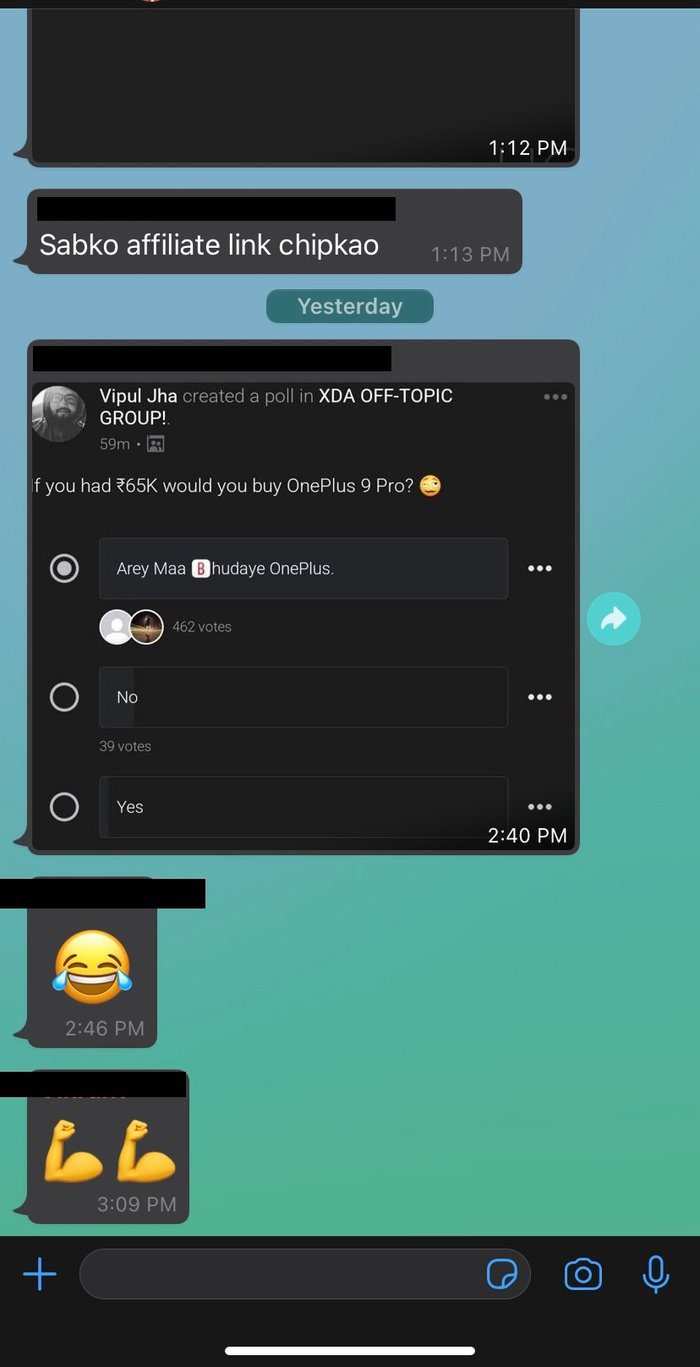
Abra WhatsApp en su iPhone, cree un grupo y comience a enviarse fotos entre sí. Puede guardarlas desde WhatsApp en iPhone o usar la aplicación de escritorio de WhatsApp en Mac para descargar imágenes en tamaño reducido.
Reducir el tamaño del archivo de fotos en Mac
El proceso es menos complicado en Mac. La razón es la forma integrada de reducir el tamaño del archivo de imagen en Mac. También puede cambiar el tipo de archivo de imagen utilizando la aplicación de Visor de imágenes predeterminada en Mac. Siga los pasos a continuación.
Paso 1: Envía fotos desde iPhone a Mac usando AirDrop u opta por iCloud, Google Photos o OneDrive.
2do paso: Abra la imagen usando la vista previa de imagen estándar en Mac.
Paso 3: Vaya a Archivo en la barra de menú.
Lee También SpyHunter 5. Usabilidad, Efectividad Y Confiabilidad
SpyHunter 5. Usabilidad, Efectividad Y ConfiabilidadPaso 4: Seleccione Exportar en el siguiente menú.
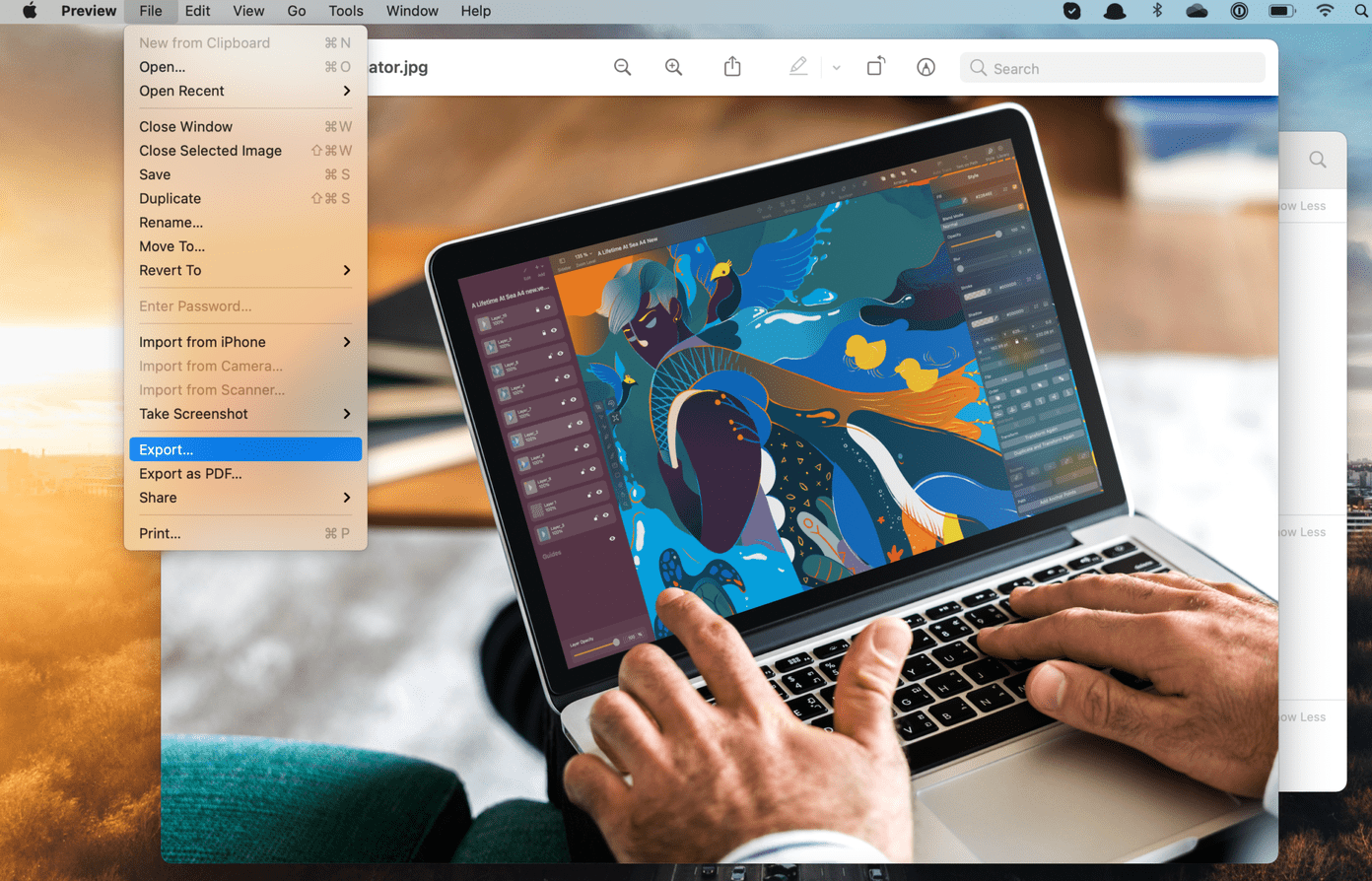
Paso 5: macOS le pedirá que seleccione la ubicación y el tipo de archivo. En la opción de tipo de archivo tendrás un control deslizante para reducir el tamaño de la imagen.
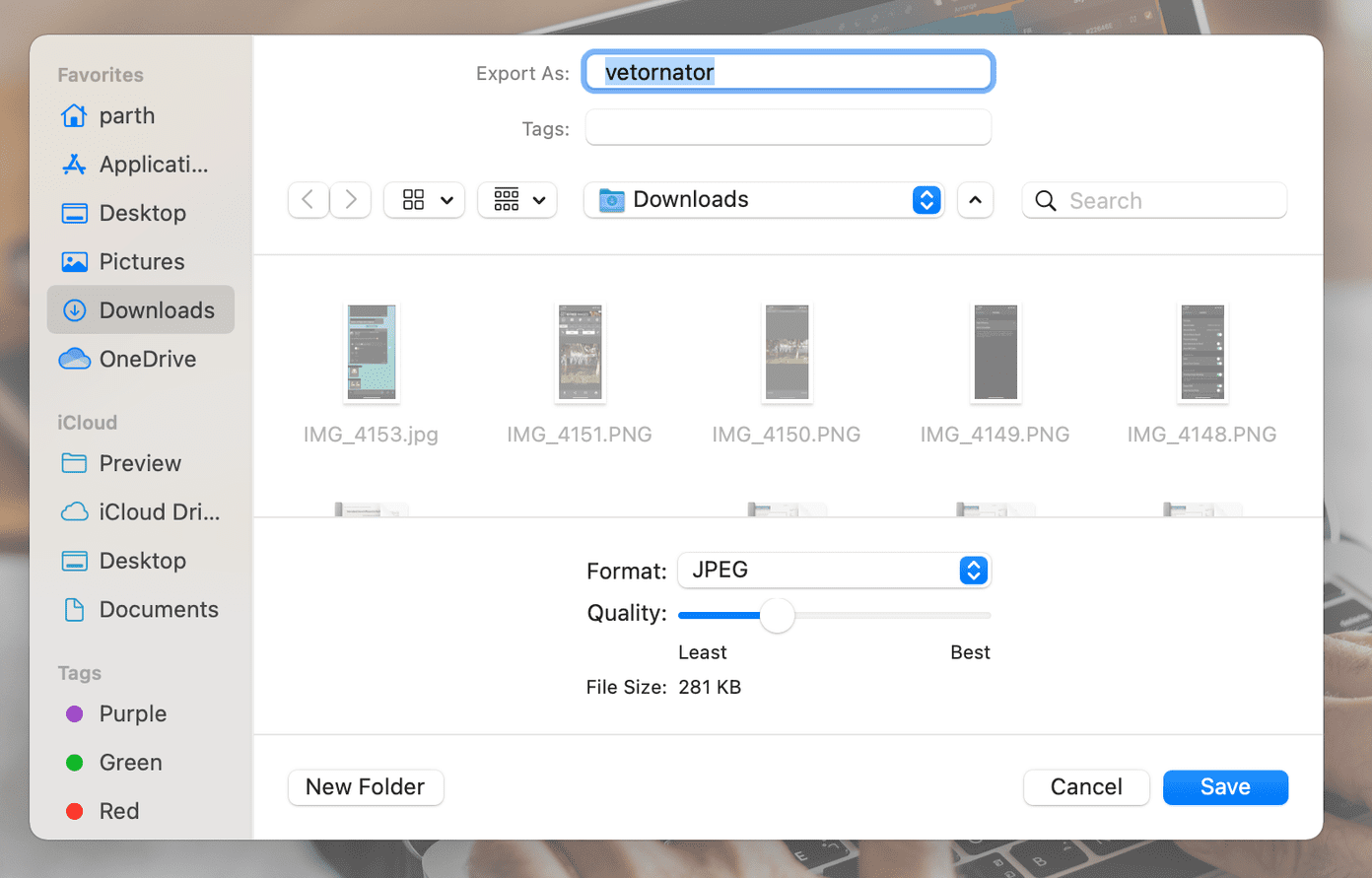
Paso 6: Arrástrelo según sus necesidades y el sistema operativo calculará el tamaño aproximado del archivo por usted.
Presiona el botón Guardar cuando hayas terminado.
Comprimir imágenes en iPhone y Mac
Puede utilizar el método Mac estándar para reducir el tamaño de la imagen. Funciona perfectamente y no requiere la intervención de ninguna aplicación de terceros para hacer las cosas.
¿Encontraste otra forma de reducir el tamaño del archivo? Comparta su preferencia en la sección de comentarios a continuación.
Lee También Los 7 Mejores AntiMalware Para Windows
Los 7 Mejores AntiMalware Para WindowsPróximo : ¿Tiene problemas con AirDrop que no envía archivos de iPhone a Mac? Lea la guía de solución de problemas a continuación para resolver el problema.
Si quieres conocer otros artículos parecidos a Cómo reducir el tamaño del archivo de fotos en iPhone y Mac puedes visitar la categoría Informática.

TE PUEDE INTERESAR